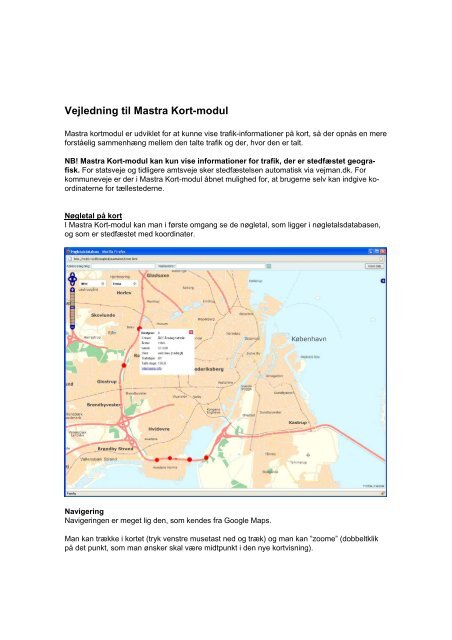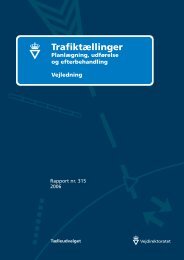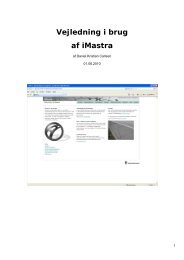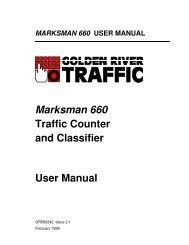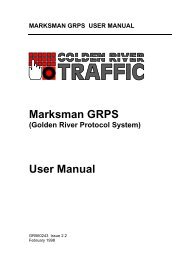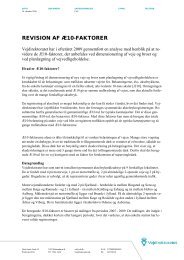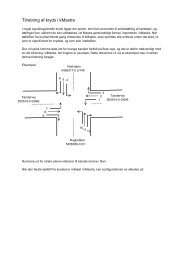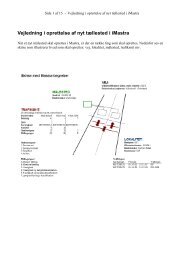Vejledning til Mastra Kort-modul - kMastra
Vejledning til Mastra Kort-modul - kMastra
Vejledning til Mastra Kort-modul - kMastra
You also want an ePaper? Increase the reach of your titles
YUMPU automatically turns print PDFs into web optimized ePapers that Google loves.
<strong>Vejledning</strong> <strong>til</strong> <strong>Mastra</strong> <strong>Kort</strong>-<strong>modul</strong><br />
<strong>Mastra</strong> kort<strong>modul</strong> er udviklet for at kunne vise trafik-informationer på kort, så der opnås en mere<br />
forståelig sammenhæng mellem den talte trafik og der, hvor den er talt.<br />
NB! <strong>Mastra</strong> <strong>Kort</strong>-<strong>modul</strong> kan kun vise informationer for trafik, der er stedfæstet geografisk.<br />
For statsveje og tidligere amtsveje sker stedfæstelsen automatisk via vejman.dk. For<br />
kommuneveje er der i <strong>Mastra</strong> <strong>Kort</strong>-<strong>modul</strong> åbnet mulighed for, at brugerne selv kan indgive koordinaterne<br />
for tællestederne.<br />
Nøgletal på kort<br />
I <strong>Mastra</strong> <strong>Kort</strong>-<strong>modul</strong> kan man i første omgang se de nøgletal, som ligger i nøgletalsdatabasen,<br />
og som er stedfæstet med koordinater.<br />
Navigering<br />
Navigeringen er meget lig den, som kendes fra Google Maps.<br />
Man kan trække i kortet (tryk venstre musetast ned og træk) og man kan ”zoome” (dobbeltklik<br />
på det punkt, som man ønsker skal være midtpunkt i den nye kortvisning).
Der er også mulighed for at afmærke et område, som man vil zoome ind på. Man trykker på<br />
Skift-knappen på tastaturet og holder venstre muse-knap nede mens man markerer en firkant<br />
på kortet fra øverste venstre hjørne <strong>til</strong> nederste højre – når man slipper knapperne, vil kortet<br />
zoome ind <strong>til</strong> det valgte område.<br />
Man kan også anvende zoom-skalaen og navigations-pilene oppe i øverste venstre hjørne.<br />
Hvis man placerer markøren oven på en vist tællelokalitet, vil oplysninger om det viste nøgletal<br />
blive præsenteret på skærmen. Hvis man nu med fastholdt marker klikker en enkelt gang, og<br />
venter lidt med at flytte markøren, vil boksen med oplysninger blive stående fremme på skærmen.<br />
Adressesøgning<br />
Hvis man indtaster en adresse i feltet Adressesøgning, kan man få kortet centreret omkring<br />
denne adresse. Der kommer en liste over steder, som passer med det man har indtastet, og<br />
som man så kan vælge ud fra. Funktionen er kun <strong>til</strong> navigering – man skal efterfølgende trykke<br />
på ”Hent data” for at få vist de aktuelle data.<br />
Vej/bestyrer<br />
I lighed med adressesøgning kan man i feltet indgive en vej eller en bestyrer, og kortet vil så<br />
blive centreret om vejen / bestyreren.<br />
Hent data<br />
Det er først når man trykker på ”Hent data”, at data fra nøgletalsdatabasen bliver hentet. Der<br />
sker ingen løbende opdatering mens man navigerer rundt i kortet. Alle tidligere data, som er<br />
blevet vist med ”Hent data”, vil stadig kunne ses, men nye data, som ligger indenfor det område<br />
som kortet nu frems<strong>til</strong>ler, vil ikke blive vist før ”Hent data” er blevet aktiveret igen.<br />
Filter<br />
Med Filter kan du afgrænse, hvilke data du ønsker skal vises fra nøgletalsdatabasen. Som udgangspunkt<br />
vises data fra 2000 og frem indenfor den ramme, som kortet angiver, og som er<br />
stedfæstet med koordinater. Med Filter kan man angive et Vejnr, en Bestyrer og en Periode<br />
for de data, som man ønsker vist på kortet. Når man trykker på ”Opdater”, hentes de valgte data<br />
i Nøgletalsdatabasen og vises på kortet.
Tema<br />
Med Tema bestemmer man hvilket nøgletal, man ønsker at få vist, og hvordan det skal repræsenteres<br />
på kortet. Der er følgende nøgletal at vælge imellem.<br />
ÅDT Årsdøgnstrafik<br />
HDT Hverdagsdøgntrafik<br />
JDT Julidøgnstrafik<br />
Gennemsnitshastighed<br />
Æ10 med supersingleeffekt<br />
Æ10 i bymiljø<br />
15% hastighedsfrak<strong>til</strong><br />
85% hastighedsfrak<strong>til</strong><br />
% over hastighedsgrænse<br />
% over hastighedsgrænse +10km/t<br />
% over hastighedsgrænse +20km/t<br />
Der er følgende fremvisninger at vælge imellem<br />
Cirkelareal<br />
Nøgletallene repræsenteres ved et cirkelareal, d.v.s jo større cirkel jo større værdi af nøgletallet.<br />
Cirklerne skaleres i forhold <strong>til</strong> hinanden ud fra de nøgletal, som aktuelt vises på skærmen.<br />
Tal<br />
Nøgletallet vises som en cirkel med værdien af tallet i midten.<br />
Farveskala<br />
Nøgletallet vises som cirkler med en farve, som udtrykker værdien af nøgletallet i forhold <strong>til</strong> de<br />
øvrige viste nøgletal.
Indlæg koordinater<br />
Under menupunktet ”Indlæg koordinater”, som er <strong>til</strong>gængeligt fra i<strong>Mastra</strong> og k<strong>Mastra</strong> menuerne,<br />
er der mulighed for at indlægge koordinater <strong>til</strong> tællestederne.<br />
1. Find det ønskede tællested frem.<br />
Find tællestedet ved at udfylde søgefelterne og trykke på Søg. De fundne tællesteder bliver vist<br />
på skærmen.<br />
2. Indlæg koordinater<br />
Ret-knappen ud for det tællested, som man vil indgive koordinater for, aktiveres. Koordinater<br />
skal udtrykkes i UTM32 koordinatsystemet (i grove træk er koordinaterne udtryk for afstanden<br />
<strong>til</strong> Greenwich i England (X-koordinat) og afstanden <strong>til</strong> Ækvator (Y-koordinat) i meter. Hvis man<br />
står inde i selve kortet i <strong>Mastra</strong> <strong>Kort</strong>-<strong>modul</strong>, vil der i nederste højre hjørne af kortet <strong>til</strong> enhver tid<br />
blive vist koordinaterne for markør-positionen).<br />
Koordinaterne indtastes, og man trykker på Gem-knappen (disketten). Der er mulighed for at<br />
fortryde (kroget pil).<br />
Hvis man vil slette koordinater, blanker man felterne og trykker på Gem.
3. Indlæg koordinater ved at udpege på kort<br />
Der er mulighed for at indlægge koordinater ved udpegning på kort – brug ”Udpeg på kort”knappen.<br />
Når man man har zoom-et <strong>til</strong> der , hvor man vil udpege en tællestation, klikker man på kortet<br />
ved tællestationens placering på vejen. Der kommer nu et vindue op med et felt, hvor man kan<br />
vælge det snit, som man vil <strong>til</strong>knytte <strong>til</strong> den valgte position på kortet.
Når man har valgt og klikket Gem og Luk vindue, vil målestedet fremstå som en grøn markør,<br />
og koordinaterne vil kunne ses i Snit koordinater-skærmbilledet.